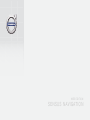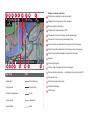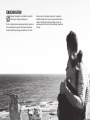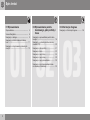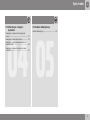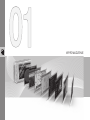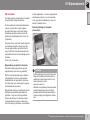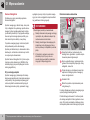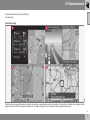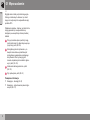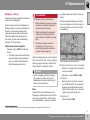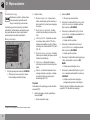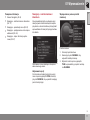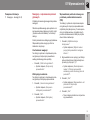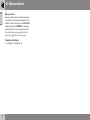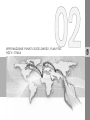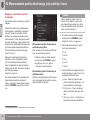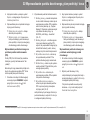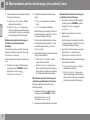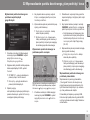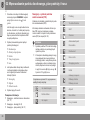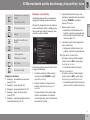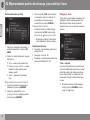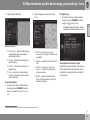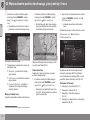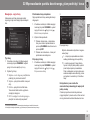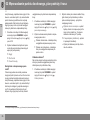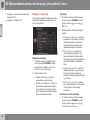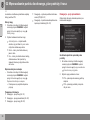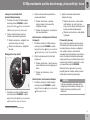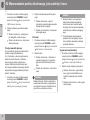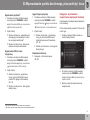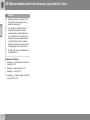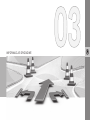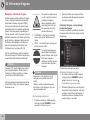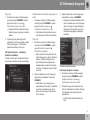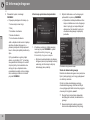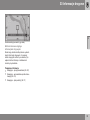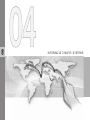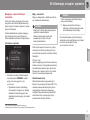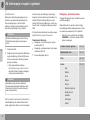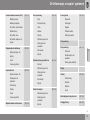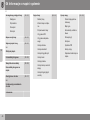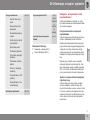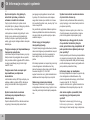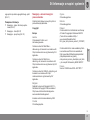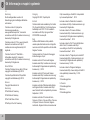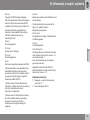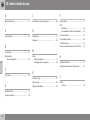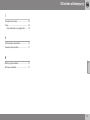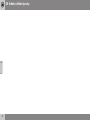W E B E D I T I O N
S E N S U S N A V I G A T I O N

Typ drogi Kolor
Autostrada
Pomarańczowy
Droga główna
Ciemnoszary
Mniejsza droga główna
Szary
Droga zwykła
Jasnoszary
Droga lokalna
Biały
Napisy i symbole na ekranie
Zdarzenie w następnym punkcie nawigacji
Odległość do następnego punktu nawigacji
Nazwa następnej drogi/ulicy
Obiekt/punkt zainteresowania (POI)
Planowana trasa do końcowego punktu docelowego
Planowana trasa do punktu pośredniego trasy
Symbol punktu docelowego/końcowego punktu docelowego
Obliczona godzina dojazdu do końcowego punktu docelowego
Obliczona pozostała odległość do punktu docelowego
Kompas
Informacje drogowe
Obszar objęty zasięgiem informacji drogowych
Nazwa aktualnej drogi/ulicy – w aktualnej pozycji samochodu (15)
Planowana trasa
Aktualna pozycja samochodu
Zapisana lokalizacja
Skala mapy

SENSUS NAVIGATION
Sensus Navigation to satelitarny system
informacji i nawigacji drogowej.
W celu doskonalenia naszego produktu nieustan-
nie prowadzone są prace rozwojowe. Wprowa-
dzane modyfikacje mogą powodować, że infor-
macje, opisy i ilustracje zawarte w niniejszym
dodatku będą różnić się od wyposażenia samo-
chodu. Producent zastrzega sobie prawo do
wprowadzania zmian bez uprzedniego powiada-
miania.

Spis treści
2
01
01 Wprowadzenie
Wprowadzenie............................................ 5
Sensus Navigation...................................... 6
Nawigacja - obsługa................................... 9
Nawigacja - rozetka znakowa i klawia-
tura............................................................ 11
Nawigacja - rozpoznawanie poleceń gło-
sowych...................................................... 13
02
02 Wprowadzanie punktu
docelowego, plan podróży i
trasa
Nawigacja - wprowadzanie punktu doce-
lowego...................................................... 16
Nawigacja - symbole punktów zaintere-
sowania (POI)............................................ 20
Nawigacja - plan podróży......................... 21
Nawigacja - trasa...................................... 22
Nawigacja - opcje trasy............................ 25
Nawigacja - opcje mapy........................... 28
Nawigacja - opcje prowadzenia................ 30
Nawigacja - importowanie/eksportowa-
nie zapisanych lokalizacji.......................... 33
03
03 Informacje drogowe
Nawigacja - informacje drogowe.............. 36

Spis treści
3
04
04 Informacje o mapie i
systemie
Nawigacja - mapa i informacje syste-
mowe........................................................ 41
Nawigacja - prezentacja menu................. 42
Nawigacja - postępowanie w razie nie-
prawidłowości........................................... 45
Nawigacja - umowa licencyjna i prawa
autorskie................................................... 47
05
05 Indeks alfabetyczny
Indeks alfabetyczny.................................. 50

WPROWADZENIE

01 Wprowadzenie
01
* Opcja/wyposażenie dodatkowe - dalsze informacje, patrz Wprowadzenie.
5
Wprowadzenie
Ten suplement jest uzupełnieniem do standar-
dowej instrukcji obsługi samochodu.
W razie wątpliwości odnośnie jakichkolwiek
funkcji w samochodzie, należy najpierw
sprawdzić informacje w instrukcji obsługi.
Dodatkowe zapytania należy kierować do
dealera lub przedstawiciela firmy Volvo Car
Corporation.
Dane techniczne, opisy cech konstrukcyjnych
oraz ilustracje zawarte w niniejszym suple-
mencie mają charakter wyłącznie informa-
cyjny. Producent zastrzega sobie prawo do
wprowadzania zmian bez uprzedniego powia-
damiania.
© Volvo Car Corporation
Wyposażenie opcjonalne i akcesoria
Wszystkie rodzaje wyposażenia opcjonal-
nego/akcesoria oznaczone są gwiazdką: *.
Można tu również spotkać opisy urządzeń i
funkcji będących zarówno wyposażeniem
standardowym lub opcjonalnym (montowa-
nym fabrycznie), jak i stanowiących wyposa-
żenie dodatkowe (akcesoria).
Wyposażenie opisane w suplemencie nie jest
dostępne we wszystkich egzemplarzach
pojazdów – mają one różne wyposażenie
zależnie od potrzeby ich dostosowania do
wymagań lokalnych rynków, a także krajo-
wych lub lokalnych przepisów i rozporządzeń.
W razie wątpliwości, co stanowi wyposażenie
standardowe pojazdu, a co jest wyposaże-
niem opcjonalnym/dodatkowym, prosimy o
kontakt z dealerem Volvo.
Instrukcja obsługi do urządzeń
przenośnych
UWAGA
Instrukcję obsługi można pobrać jako apli-
kację na urządzenia przenośne (dotyczy
określonych modeli samochodów i urzą-
dzeń przenośnych), patrz
www.volvocars.com.
Aplikacja na urządzenia przenośne zawiera
również prezentację wideo i umożliwia
przeszukiwanie treści oraz łatwe przecho-
dzenie pomiędzy poszczególnymi rozdzia-
łami.

01 Wprowadzenie
01
6
* Opcja/wyposażenie dodatkowe - dalsze informacje, patrz Wprowadzenie.
Sensus Navigation
Podstawowy opis i prezentacja systemu
Sensus Navigation.
System nawigacyjny oblicza trasę, czas pod-
róży i odległość do wybranego punktu doce-
lowego. System podaje wskazówki i instruk-
cje dla skrzyżowań itp. W przypadku odstęp-
stwa od wyznaczonego planu podróży sys-
tem automatycznie obliczy nową trasę.
Z systemu nawigacyjnego można korzystać
bez podawania punktu docelowego.
System jest dostarczany z ustawieniami stan-
dardowymi, natomiast uruchamia się z ostat-
nio używanymi ustawieniami.
System Sensus Navigation firmy Volvo wyko-
rzystuje system referencyjny WGS84, który
określa pozycję za pomocą długości i szero-
kości geograficznej.
O tym należy pamiętać
System nawigacyjny przekazuje informacje
drogowe prowadzące do zaprogramowanego
celu podróży. Nie gwarantuje się wiarygod-
ności wszystkich wskazówek dotyczących
zalecanego kierunku jazdy, ponieważ mogą
wystąpić sytuacje, których system nawiga-
cyjny nie może uwzględnić ani przewidzieć
np. gwałtowne zmiany pogody.
OSTRZEŻENIE
Przestrzegać poniższych wskazówek.
•
Należy skierować całą uwagę na drogę
i pamiętać, aby całkowicie skupić się
na kierowaniu samochodem.
•
Należy przestrzegać obowiązujących
przepisów ruchu drogowego i kiero-
wać się zdrowym rozsądkiem podczas
jazdy.
•
W związku z wpływem warunków
atmosferycznych i pory roku na
warunki drogowe niektóre zalecenia
mogą być mniej wiarygodne.
Rozmieszczenie elementów
Zespół przycisków na kierownicy do
obsługi menu, głośności i systemu ropzo-
znawania poleceń głosowych.
Ekran wyświetla mapy i pokazuje szcze-
gółowe informacje dotyczące typu trasy,
odległość, menu itd.
Panel sterujący w środkowej konsoli do
włączania i obsługi systemu nawigacji,
menu oraz głośności.
Gniazdo USB.
Mikrofon systemu rozpoznawania pole-
ceń głosowych.
Funkcje dźwiękowe systemu nawigacyjnego
wykorzystują przednie głośniki.
Pilota zdalnego sterowania* można używać
do obsługi wszystkich funkcji systemu nawi-
gacji. Przyciski na nadajniku zdalnego stero-
wania pełnią takie same funkcje jak przyciski

01 Wprowadzenie
01
}}
7
na konsoli środkowej lub przyciski sterujące
przy kierownicy.
Prezentacja mapy
Przykładowe obrazy mapy dla aktualnego położenia. Plan podróży, mapa skrzyżowań oraz tryb przewijania to tylko niektóre z widoków, jakie mogą być prezen-
towane na ekranie. UWAGA: ilustracje są schematyczne - szczegóły mogą różnić się w zależności od wersji oprogramowania i rynku.

||
01 Wprowadzenie
01
8
Wygląd ekranu zależy od położenia geogra-
ficznego i dokonanych ustawień, np. skali
mapy oraz wybranych do wyświetlania opcji
punktów PIO.
Objaśnienia napisów, znaków i symboli, które
mogą pojawiać się na wyświetlaczu są
dostępne po wewnętrznej stronie przedniej
okładki.
Przy wyznaczaniu planu podróży mogą
zostać obliczone trzy alternatywne propo-
zycje trasy, patrz (Str. 25).
Szczegółowy plan skrzyżowania – po
lewej stronie ekranu wyświetlane jest
szczegółowe powiększenie następnego
skrzyżowania. Plan sytuacyjny jest
zawsze uzupełniany komunikatem głoso-
wym, patrz (Str. 25).
Unikanie określonego obszaru, patrz
(Str. 25).
Tryb przewijania, patrz (Str. 9).
Powiązane informacje
•
Nawigacja - obsługa (Str. 9)
•
Nawigacja - rozpoznawanie poleceń gło-
sowych (Str. 13)

01 Wprowadzenie
01
}}
* Opcja/wyposażenie dodatkowe - dalsze informacje, patrz Wprowadzenie.
9
Nawigacja - obsługa
Podstawowa obsługa i przykłady korzystania z
systemu Sensus Navigation.
System nawigacji może być obsługiwany ze
środkowej konsoli, za pomocą przycisków na
kierownicy, pilota zdalnego sterowania* i
częsciowo za pomocą poleceń głosowych.
Odnośnie podstawowej obsługi systemu,
patrz część „System audio-multimedialny -
obsługa” w Instrukcji obsługi.
Aktywowanie Sensus Navigation
– Nacisnąć przsycisk NAV na środkowej
konsoli.
> Po krótkiej chwili zostanie wyświetlona
mapa aktulanego obszaru geograficz-
nego, z symbolem niebieskiego trój-
kąta oznaczającego samochód.
OSTRZEŻENIE
Przestrzegać poniższych wskazówek.
•
Należy skierować całą uwagę na drogę
i pamiętać, aby całkowicie skupić się
na kierowaniu samochodem.
•
Należy przestrzegać obowiązujących
przepisów ruchu drogowego i kiero-
wać się zdrowym rozsądkiem podczas
jazdy.
•
W związku z wpływem warunków
atmosferycznych i pory roku na
warunki drogowe niektóre zalecenia
mogą być mniej wiarygodne.
Systemu nawigacyjnego nie można wyłączyć,
ale może on działać w tle – zostaje wyłączony
dopiero po wyjęciu kluczyka z pilotem zdal-
nego sterowania z wyłącznika zapłonu.
UWAGA
System nawigacyjny jest także dostępny
przy wyłączonym silniku. Gdy poziom
naładowania akumulatora obniży się zbyt
bardzo, system wyłącza się.
Menu
W uzupełnieniu do standardowego menu
źródłowego i skrótów systemu (patrz Instruk-
cja obsługi, pozycja Menu w części System
audio-multimedialny – obsługa), w systemie
nawigacji dostępne jest również menu prze-
wijania.
W trybie przewijania dostępny jest krzyżyk,
który można przesuwać na obrazie mapy za
pomocą przycisków numerycznych na kon-
soli środkowej.
Tryb przewijania za pomocą krzyżyka
1
.
Włączanie/wyłączanie trybu przewijania
– Włączanie - nacisnąć jeden z przycisków
numerycznych 0–9.
– Wyłączanie - nacisnąć EXIT lub NAV.
Przewijanie
– Nacisnąć jeden z przycisków numerycz-
nych 1-2-3-4-6-7-8-9 – na marginesach
pojawiają się strzałki kierunkowe wraz z
cyframi, których należy użyć w celu prze-
winięcia mapy w danym kierunku.
Powiększanie
– Obrócić pokrętło TUNE.
1
Wybrać, czy pozycja krzyżyka/kursora ma być wyświetlana z nazwą lub ze współrzędnymi GPS, patrz (Str. 28).

||
01 Wprowadzenie
01
10
Środkowanie mapy
Naciśnięcie cyfry 5 w trybie przewi-
jania powoduje wyśrodkowanie
mapy wokół pozycji samochodu.
Jeśli aktywny jest plan podróży z punktami
pośrednimi, każde kolejne naciśnięcie powo-
duje wyśrodkowanie mapy kolejno wokół
poszczególnych punktów pośrednich.
Menu przewijane
1. W trybie przewijania nacisnąć OK/MENU.
> Otworzy się menu pozycji na mapie,
którą wskazuje środek krzyżyka.
2. Wybór funkcji:
•
Wybierz pojed. cel – Usuwa ewen-
tualny wcześniejszy punkt docelowy z
planu podróży i rozpoczyna nawigację
na mapie.
•
Dodaj jako cel pośredni – Dodaje
zaznaczoną lokalizację do planu pod-
róży.
•
Informacja POI – Wyświetla na ekra-
nie nazwę i adres punktu POI, który
znajduje się najbliżej krzyżyka. Więcej
informacji na temat punktów POI, patrz
(Str. 16).
•
Komunik. drog. na mapie – Pozwala
zobaczyć komunikaty drogowe
2
wokół
zaznaczonej lokalizacji.
•
Informacja – Wyświetla dostępne
informacje na temat zaznaczonej loka-
lizacji.
•
Zapisz – Umożliwia zapisanie zazna-
czonego miejsca w pamięci, a następ-
nie wykorzystanie go jako punktu
docelowego (Str. 16).
Przykład
Prowadzenie do wybranego punktu zaintere-
sowania (POI):
1. Jeśli widok mapy nie jest wyświetlony -
nacisnąć NAV.
> Pojawi się widok mapy.
2. Nacisnąć NAV.
> Otworzy się menu skrótów.
3.
Zaznaczyć i podświetlić
Wyznacz punkt
zainteresowania, a następnie potwier-
dzić za pomocą OK/MENU.
4.
Zaznaczyć i podświetlić np.
W pobliżu
samochodu, a następnie potwierdzić za
pomocą OK/MENU.
> Pojawi się lista wyników.
5.
Zaznaczyć i podświetlić np.
Nearest
tourist attraction, a następnie potwier-
dzić za pomocą OK/MENU.
> Pojawi się lista wyników.
6. Zaznaczyć i podświetlić wybraną pozycję
z listy i potwierdzić za pomocą OK/
MENU.
> Pojawi się wyskakujące menu.
7.
Zaznaczyć i podświetlić
Wybierz pojed.
cel, a następnie potwierdzić za pomocą
OK/MENU.
> Zostaje uruchomiona nawigacja –
postępować zgodnie z instrukcjami.
Zobacz również przykłady sterowania głoso-
wego(Str. 13) dla systemu nawigacji.
2
Usługa ta nie jest dostępna dla wszystkich obszarów/rynków.

01 Wprowadzenie
01
}}
11
Powiązane informacje
•
Sensus Navigation (Str. 6)
•
Nawigacja - rozetka znakowa i klawiatura
(Str. 11)
•
Nawigacja - prezentacja menu (Str. 42)
•
Nawigacja - postępowanie w razie niepra-
widłowości (Str. 45)
•
Nawigacja - mapa i informacje syste-
mowe (Str. 41)
Nawigacja - rozetka znakowa i
klawiatura
Do wprowadzania tekstu i wybierania opcji
należy używać rozetki znakowej lub zespołu
przycisków w konsoli środkowej. Na przykład
wprowadzanie informacji dotyczących adresu
lub obiektu.
Widok ekranu z polem tekstowym do wprowa-
dzania dowolnego tekstu.
Aktywowanie opcji
Po zaznaczeniu żądanej funkcji lub pozycji
menu za pomocą pokrętła TUNE, nacisnąć
przycisk OK/MENU, aby wyświetlić następny
poziom funkcji/opcji.
Wpisywanie za pomocą rozetki
znakowej
Rozetka znakowa.
1. Zaznaczyć pole tekstowe.
2. Nacisnąć przycisk OK/MENU, aby
wyświetlić rozetkę znakową.
3. Wybierać znaki za pomocą pokrętła
TUNE i wprowadzać je poprzez naciśnię-
cie OK/MENU.

||
01 Wprowadzenie
01
12
Wprowadzanie tekstu za pomocą
przycisków numerycznych
Klawiatura numeryczna
3
.
Innym sposobem wprowadzania znaków jest
użycie przycisków 0–9, * i # w konsoli środ-
kowej.
Po naciśnięciu przycisku 9 pojawia
się pasek zawierający wszystkie
znaki
4
przypisane do tego przyci-
sku, np.
w, x, y, z i 9. Szybkie naciśnięcia
przycisku powodują przesuwanie kursora
wśród tych znaków.
•
Zatrzymać kursor na żądanym znaku, aby
go wprowadzić – znak ten pojawi się w
wierszu wpisywania.
•
Usunąć/zmienić za pomocą przycisku
EXIT.
Więcej opcji
UWAGA
Zaciemnionych znaków nie można wybrać
w połączeniu z aktualnie wprowadzanymi
znakami.
Menu wstawione w rozetkę znakową udo-
stępnia dodatkowe opcje, które pozwalają
wprowadzić więcej znaków i cyfr:
•
123/ABC + OK/MENU – rozetka zna-
kowa przełącza się między cyframi i lite-
rami.
•
WIĘCEJ + OK/MENU – na rozetce poja-
wiają się alternatywne znaki.
•
=> + OK/MENU – kursor przenosi się na
listę po prawej stronie ekranu, gdzie
można dokonać wyboru za pomocą przy-
cisku OK/MENU.
•
Kod pocztowy + OK/MENU – kursor
przenosi się na listę po prawej stronie
ekranu, gdzie można dokonać wyboru za
pomocą przycisku OK/MENU, patrz
Wprowadzanie punktu docelowego na
podstawie kodu pocztowego (Str. 16)
Lista opcji
Lista odpowiadająca wprowadzonym znakom.
Przy wyszukiwaniu pojawia się lista zawiera-
jąca możliwe opcje w oparciu o wprowa-
dzone informacje.
Liczba „
149” w prawym górnym rogu ekranu
oznacza, że lista zawiera 149 możliwych opcji
odpowiadających wprowadzonym literom
„LON”.
Brak listy
Pusta lista oraz znaki „***” w prawym górnym
rogu ekranu oznaczają, że liczba dostępnych
opcji odpowiadających aktualnie wprowadzo-
nym znakom jest większa niż 1000 – gdy
liczba ta spadnie, dostępne opcje zostaną
pokazane automatycznie.
Aby zmniejszyć liczbę opcji na liście:
•
Wprowadzić więcej znaków w wierszu
tekstowym.
3
UWAGA: Ilustracja ma charakter schematyczny – szczegóły mogą być inne w zależności od modelu samochodu i rynku.
4
Znaki przypisane do poszczególnych przycisków mogą się zmieniać zależnie od rynku.

01 Wprowadzenie
01
}}
13
Powiązane informacje
•
Nawigacja - obsługa (Str. 9)
Nawigacja - rozpoznawanie poleceń
głosowych
Przykłady sterowania głosowego dla systemu
nawigacji.
Odnośnie podstawowego opisu systemu roz-
poznawania poleceń głosowych, patrz część
„System audio-multimedialny” w Instrukcji
obsługi.
Poniżej zamieszczone dialogi są przykładowe.
Odpowiedzi systemu mogą się różnić w
zależności od sytuacji.
Uruchomienie nawigacji
Ten dialog z systemem rozpoznawania pole-
ceń głosowych rozpoczyna prowadzenie
według określonego planu podróży.
–
Powiedz: „Start route guidance”.
>
System odpowie: „
Rozpocznij
prowadzenie”.
Wstrzymaj prowadzenie
Ten dialog z systemem rozpoznawania pole-
ceń głosowych zatrzymuje prowadzenie.
1.
Powiedz: „
Cancel route guidance”.
>
System odpowie: „
Na pewno
zatrzymać prowadzenie?”.
2.
Powiedz: „
Tak”.
>
System odpowie: „
Zatrzymaj
prowadzenie”.
Wprowadzanie punktu docelowego na
podstawie punktu zainteresowania
(POI)
Ten dialog z systemem rozpoznawania pole-
ceń głosowych rozpoczyna prowadzenie do
najbliższej stacji benzynowej. Ta sama proce-
dura ma zastosowanie w przypadku innych
punktów zainteresowania, takich jak przykła-
dowo hotele i restauracje.
1.
Powiedz: „
Najbliższa stacja
benzynowa.”.
>
System odpowie: „
Wybrać numer
pozycji lub powiedzieć: następna
strona.”.
2. Wypowiedzieć numer pozycji, pod którym
jest wyszczególniona żądana stacja ben-
zynowa (np. pozycja 5): „
5”.
>
System odpowie: „
Zaakceptowano
numer 5. Chcesz wprowadzić
wskazany punkt docelowy jako cel
pośredni?”.
3.
Powiedz: „
Tak”.
>
System odpowie: „
Wprowadzono cel
pośredni 5. Rozpocząć
prowadzenie?”.
4.
Powiedz: „
Tak”.
> Trasa zostanie przeliczona i rozpocznie
się prowadzenie.

||
01 Wprowadzenie
01
14
Więcej poleceń
Więcej poleceń systemu rozpoznawania pole-
ceń głosowych dla systemu nawigacji można
znaleźć w widoku normalnym menu MY CAR,
naciskając przycisk OK/MENU, a następnie
wybierając opcję
Ustawienia Ustawienia
sterowania głosowego
Lista poleceń
głosowych
Polecenia nawigacyjne.
Powiązane informacje
•
Nawigacja - obsługa (Str. 9)

WPROWADZANIE PUNKTU DOCELOWEGO, PLAN POD-
RÓŻY I TRASA

02 Wprowadzanie punktu docelowego, plan podróży i trasa
02
16
* Opcja/wyposażenie dodatkowe - dalsze informacje, patrz Wprowadzenie.
Nawigacja - wprowadzanie punktu
docelowego
Wyznaczanie punktu docelowego w systemie
nawigacji.
Każdorazowo wyznaczony punkt docelowy
można zapisać w „lokalizacjach zapisanych”
lub „dom”, dzięki czemu będzie on łatwo
dostępny przy następnym określaniu punk-
tów docelowych. System nawigacji prowadzi
do punktu docelowego, a plan podróży może
zawierać cztery cele pośrednie. System nawi-
gacji może ponadto wyświetlać dodatkowe
informacje dla wielu celów poprzez opcję
menu
Informacja.
Gdy system samochodu jest połączony z
internetem, można użyć aplikacji „Send to
Car” do przesłania punktów docelowych
mapy z przeglądarki oraz poprzez aplikację
mobilną Volvo On Call* do systemu nawigacji,
patrz Instrukcja obsługi i
support.volvocars.com.
Aby uzyskać dostęp do tych alternatywnych
metod określania punktów docelowych,
należy w normalnym widoku źródła nawigacji
nacisnąć OK/MENU i wybrać
Wyznaczanie
celu.
Wprowadzanie punktu docelowego na
podstawie pozycji Dom
Punkt docelowy musi zostać wcześniej zapi-
sany, aby można było go wybrać.
– W widoku normalnym źródła nawigacji
nacisnąć przycisk OK/MENU i wybrać
opcję
Wyznaczanie celu Dom.
> Rozpocznie się prowadzenie.
Wprowadzanie punktu docelowego na
podstawie adresu
Wystarczy wprowadzić tylko miasto/miejsco-
wość, aby pojawił się plan podróży ze wska-
zówkami dojazdu do centrum.
UWAGA
Definicja miasta lub obszaru może być
różna w różnych krajach, a nawet w róż-
nych częściach tego samego kraju. W nie-
których przypadkach odnosi się to granic
miasta, a w innych do rejonu.
1. W widoku normalnym źródła nawigacji
nacisnąć przycisk OK/MENU i wybrać
opcję
Wyznaczanie celu Adres.
2. Wprowadzić jedną lub więcej z poniż-
szych opcji wyszukiwania:
•
Kraj:
•
Miasto:
•
Ulica:
•
Numer:
•
Skrzyż.:
3. Jeśli potrzebnych jest więcej informacji o
punkcie docelowym, wybrać
Informacja,
a następnie żądaną informację:
•
Mapa – Pokazuje, gdzie na mapie
można znaleźć daną lokalizację – cza-
sami z dodatkowymi informacjami.
•
Call number
1
– Dzwoni do danego
obiektu, jeśli podany jest numer tele-
fonu.
•
Informacje online
1
– Z Internetu zos-
taną pobrane informacje dodatkowe.
1
Wymaga podłączonego telefonu komórkowego, patrz Instrukcja obsługi.

02 Wprowadzanie punktu docelowego, plan podróży i trasa
02
}}
17
4. Aby zapisać adres w pamięci, wybrać
Zapisz, a następnie jako Zapamiętana
lokalizacja lub Dom.
5. Wprowadzanie jako cel pośredni lub poje-
dynczy punkt docelowy:
•
Dodaj jako cel pośredni - dodaje
adres do planu podróży.
•
Wybierz pojed. cel – Usuwa ewen-
tualny wcześniejszy punkt docelowy z
planu podróży i rozpoczyna nawigację
do aktualnego punktu docelowego.
Wprowadzanie punktu docelowego na
podstawie punktu zainteresowania
(POI)
Punkty POI (Point of Interest) są określane
także jako „punkty zainteresowania” lub
„obiekty”.
Baza danych mapy zawiera dużą liczbę moż-
liwych do wyszukania punktów POI
2
, które
można podać jako punkt docelowy.
1. W widoku normalnym źródła nawigacji
nacisnąć przycisk OK/MENU i wybrać
opcję
Wyznaczanie celu Punkt
zainteresowania (POI)
.
2. Wyszukiwanie punktów zainteresowania:
•
Według nazwy - prowadzi bezpośred-
nio do rozetki znakowej i odnosi się do
wyszukiwania punktów POI na podsta-
wie ich nazwy własnej, np. „Peppes
Bodega”. Obszarem wyszukiwania jest
cały obszar aktualnej mapy, np.
EUROPA, patrz Mapy - zawartość
(Str. 41).
•
Według kategorii - umożliwia ograni-
czone wyszukiwanie punktów POI -
wybrać, aby wprowadzić kategorię (np.
bank/hotel/muzeum) punktu, nazwę
własną, kraj i/lub miasto/miejscowość.
•
W pobliżu samochodu - odnosi się
do wyszukiwania punktów POI w
pobliżu aktualnej pozycji samochodu.
•
Wzdłuż trasy - odnosi się do wyszuki-
wania punktów POI wzdłuż trasy usta-
wionego planu podróży.
•
W pobliżu celu - odnosi się do
wyszukiwania punktów POI w sąsiedz-
twie punktu docelowego.
•
W pobliżu miejsca na mapie -
odnosi się do wyszukiwania punktów
POI za pomocą funkcji przewijania
krzyżyka, patrz (Str. 9)
Jeśli potrzebnych jest więcej informacji o
punkcie docelowym, wybrać
Informacja,
a następnie żądaną informację.
3. Aby zapisać adres w pamięci, wybrać
Zapisz, a następnie jako Zapamiętana
lokalizacja lub Dom.
4. Wprowadzanie jako cel pośredni lub poje-
dynczy punkt docelowy:
•
Dodaj jako cel pośredni - dodaje
adres do planu podróży.
•
Wybierz pojed. cel – Usuwa ewen-
tualny wcześniejszy punkt docelowy z
planu podróży i rozpoczyna nawigację
do aktualnego punktu docelowego.
Wprowadzanie punktu docelowego na
podstawie wcześniejszego punktu
docelowego
1. W widoku normalnym źródła nawigacji
nacisnąć przycisk OK/MENU i wybrać
opcję
Wyznaczanie celu Poprzedni
cel
.
2. Wybrać punkt docelowy z listy.
Jeśli potrzebnych jest więcej informacji o
punkcie docelowym, wybrać
Informacja,
a następnie żądaną informację.
Tutaj można ponadto usuwać punkty
docelowe - w tym celu należy wybrać
Usuń lub Usuń wszystkie.
2
Informacje odnośnie wyboru opcji POI, które mają być pokazane na mapie, można znaleźć w części Punkty zainteresowania (POI) na mapie (Str. 28).

||
02 Wprowadzanie punktu docelowego, plan podróży i trasa
02
18
3. Wprowadzanie jako cel pośredni lub poje-
dynczy punkt docelowy:
•
Dodaj jako cel pośredni - dodaje
adres do planu podróży.
•
Wybierz pojed. cel – Usuwa ewen-
tualny wcześniejszy punkt docelowy z
planu podróży i rozpoczyna nawigację
do aktualnego punktu docelowego.
Wyznaczanie punktu docelowego na
podstawie wcześniej zapisanej
lokalizacji
Tutaj przechowywane są punkty docelowe
zapisane za pomocą opcji menu
Zapisz
Zapamiętana lokalizacja.
Punkt docelowy musi zostać wcześniej zapi-
sany.
1. W widoku normalnym źródła nawigacji
nacisnąć przycisk OK/MENU i wybrać
opcję
Wyznaczanie celu
Zapamiętana lokalizacja.
2. Otwieranie zapisanego punktu docelo-
wego:
•
Trasy - np. zarejestrowany odcinek
trasy.
•
Inne - np. zapisane lokalizacje.
Jeśli potrzebnych jest więcej informacji o
punkcie docelowym, wybrać
Informacja,
a następnie żądaną informację.
Tutaj można ponadto edytować lub usu-
wać zapisane punkty docelowe - w tym
celu należy wybrać
Edytuj, Usuń lub
Usuń wszystkie.
3. Wprowadzanie jako cel pośredni lub poje-
dynczy punkt docelowy:
•
Dodaj jako cel pośredni - dodaje
adres do planu podróży.
•
Wybierz pojed. cel – Usuwa ewen-
tualny wcześniejszy punkt docelowy z
planu podróży i rozpoczyna nawigację
do aktualnego punktu docelowego.
Wprowadzanie punktu docelowego na
podstawie wyszukiwania w Internecie
Wymaga połączenia z Internetem, patrz
Instrukcja obsługi.
1. W widoku normalnym źródła nawigacji
nacisnąć przycisk OK/MENU i wybrać
opcję
Wyznaczanie celu
Wyszukiwanie w internecie.
2. Postępować według instrukcji na ekranie.
Wprowadzanie punktu docelowego na
podstawie kodu pocztowego
1. W widoku normalnym źródła nawigacji
nacisnąć przycisk OK/MENU i wybrać
opcję
Wyznaczanie celu Kod
pocztowy
.
2. Wpisać kod pocztowy oraz w razie
potrzeby kraj.
Jeśli potrzebnych jest więcej informacji o
punkcie docelowym, wybrać
Informacja,
a następnie żądaną informację.
3. Aby zapisać punkt docelowy w pamięci,
wybrać Zapisz, a następnie jako
Zapamiętana lokalizacja lub Dom.
4. Wprowadzanie jako cel pośredni lub poje-
dynczy punkt docelowy:
•
Dodaj jako cel pośredni - dodaje
adres do planu podróży.
•
Wybierz pojed. cel – Usuwa ewen-
tualny wcześniejszy punkt docelowy z
planu podróży i rozpoczyna nawigację
do aktualnego punktu docelowego.
Strona się ładuje...
Strona się ładuje...
Strona się ładuje...
Strona się ładuje...
Strona się ładuje...
Strona się ładuje...
Strona się ładuje...
Strona się ładuje...
Strona się ładuje...
Strona się ładuje...
Strona się ładuje...
Strona się ładuje...
Strona się ładuje...
Strona się ładuje...
Strona się ładuje...
Strona się ładuje...
Strona się ładuje...
Strona się ładuje...
Strona się ładuje...
Strona się ładuje...
Strona się ładuje...
Strona się ładuje...
Strona się ładuje...
Strona się ładuje...
Strona się ładuje...
Strona się ładuje...
Strona się ładuje...
Strona się ładuje...
Strona się ładuje...
Strona się ładuje...
Strona się ładuje...
Strona się ładuje...
Strona się ładuje...
Strona się ładuje...
Strona się ładuje...
Strona się ładuje...
-
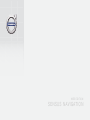 1
1
-
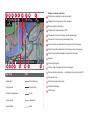 2
2
-
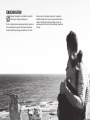 3
3
-
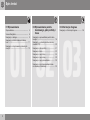 4
4
-
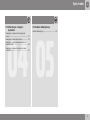 5
5
-
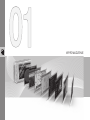 6
6
-
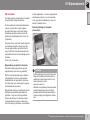 7
7
-
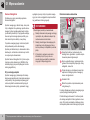 8
8
-
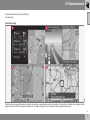 9
9
-
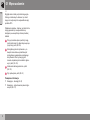 10
10
-
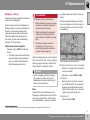 11
11
-
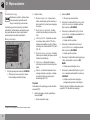 12
12
-
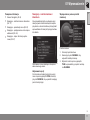 13
13
-
 14
14
-
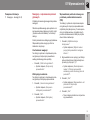 15
15
-
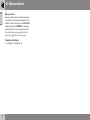 16
16
-
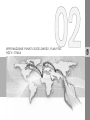 17
17
-
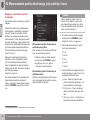 18
18
-
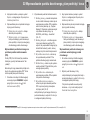 19
19
-
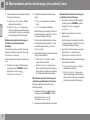 20
20
-
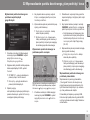 21
21
-
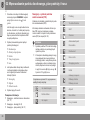 22
22
-
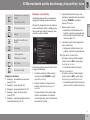 23
23
-
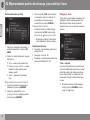 24
24
-
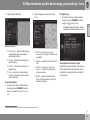 25
25
-
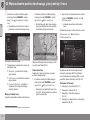 26
26
-
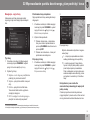 27
27
-
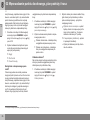 28
28
-
 29
29
-
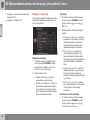 30
30
-
 31
31
-
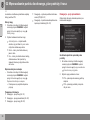 32
32
-
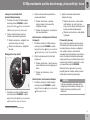 33
33
-
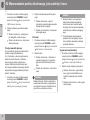 34
34
-
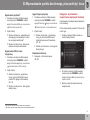 35
35
-
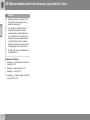 36
36
-
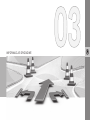 37
37
-
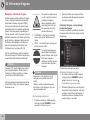 38
38
-
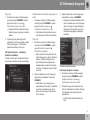 39
39
-
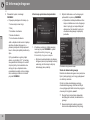 40
40
-
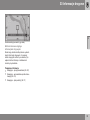 41
41
-
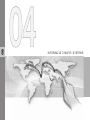 42
42
-
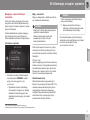 43
43
-
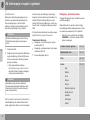 44
44
-
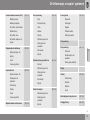 45
45
-
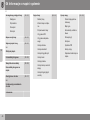 46
46
-
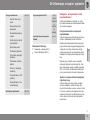 47
47
-
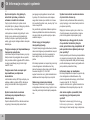 48
48
-
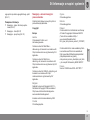 49
49
-
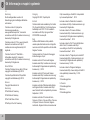 50
50
-
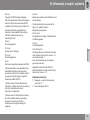 51
51
-
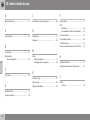 52
52
-
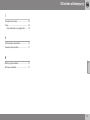 53
53
-
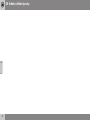 54
54
-
 55
55
-
 56
56
Volvo S60 Instrukcja obsługi
- Typ
- Instrukcja obsługi
- Niniejsza instrukcja jest również odpowiednia dla
Powiązane artykuły
-
Volvo undefined Instrukcja obsługi
-
Volvo undefined Instrukcja obsługi
-
Volvo 2017 Instrukcja obsługi
-
Volvo undefined Instrukcja obsługi
-
Volvo 2017 Instrukcja obsługi
-
Volvo 2018 Instrukcja obsługi
-
Volvo S60 Informacje o produkcie
-
Volvo undefined Informacje o produkcie
-
Volvo undefined Informacje o produkcie
-
Volvo S90 Twin Engine Instrukcja obsługi